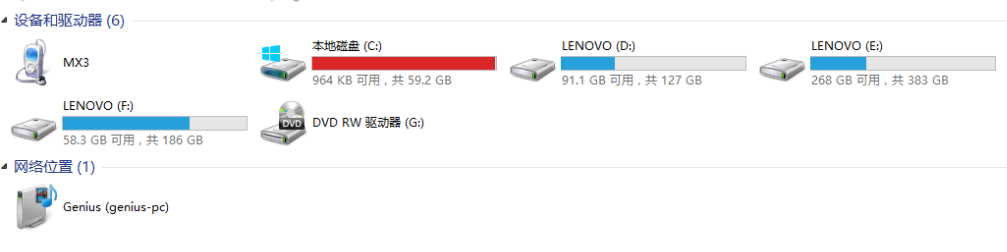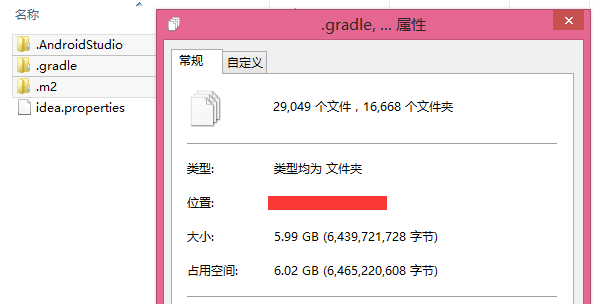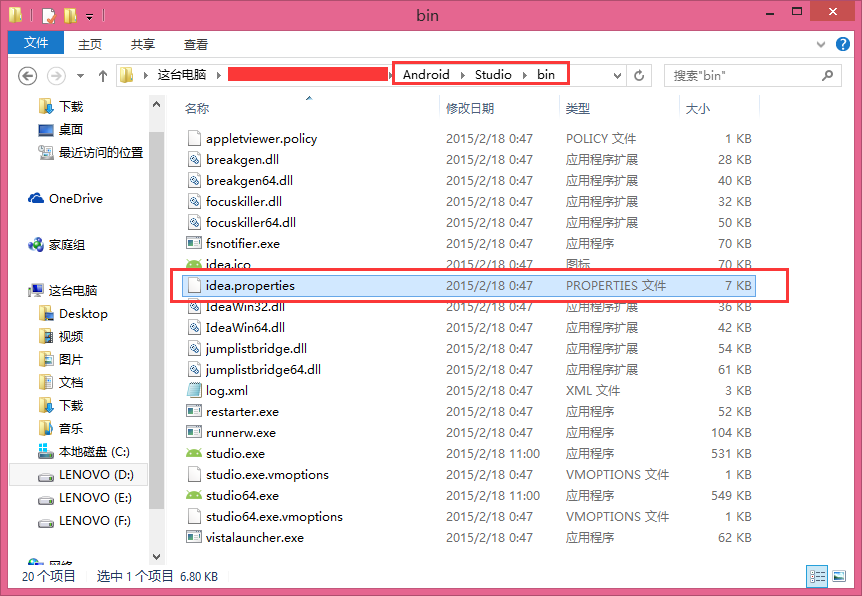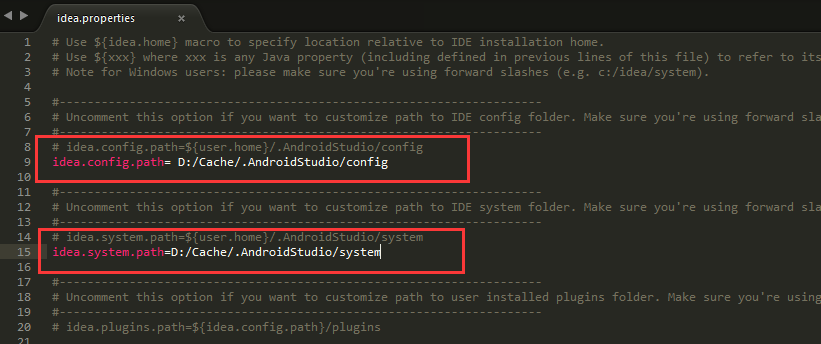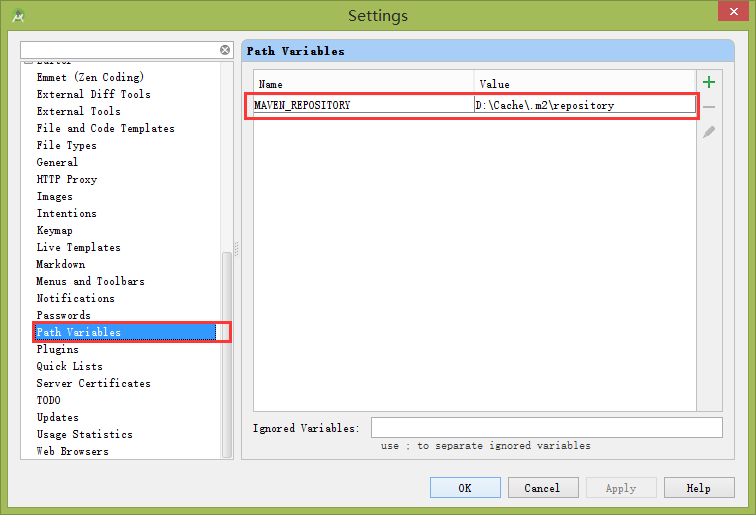別讓Android Studio佔據你的C盤
這是一個可看可不看的文章,不可看是對與那些 C盤 容量不緊張的人而言;而我是屬於那種沒 Money 換電腦的人,C 盤好不容易換了個固態硬碟,但是隻有可憐的那麼一點點,沒法加大啊。
無論無何清理C盤都沒法,最後我發現了一個地方的佔用:
雖然只佔用了 6G ,但是這6G 對我而言是很珍貴啊,經過測試也發現了問題(刪除後,再次進入 Android-Studio就跟重新安裝了一遍一樣,需要聯網緩衝很多東西)。 不知道你找到這三個檔案了沒有?
C:\Users\YourName\ **這三個資料夾分別是: - AndroidStudio 配置與外掛快取資料夾 - gradle 這個資料夾一般不會增長太多,其中儲存的是本地的gradle全域性配置檔案 - m2 這個是本地倉庫地址,也就是你使用的所有的遠端庫都會先快取到這裡然後再新增到你的專案中進行使用;如果你用的外掛越多這個資料夾將會持續增大
開始
下面分別說一下如何配置,希望對大家有一定幫助。
.AndroidStudio
這個資料夾的配置有些不太一樣,只能從預設的安裝檔案中去配置。首先進入你的 AndroidStudio 安裝目錄中的 Bin 資料夾。
*** \Android\AndroidStudio\bin **進入檔案:idea.properties ,而後修改如下:
這裡是我的修改方式,當然你可以設定到你需要的地方,修改好後如果不想 AndroidStudio 重新更新下載,那麼直接把資料夾從原來的地方剪下到你設定的地方去吧。
.gradle
這個資料夾直接進入 AndroidStudio > File > Settings
同樣你可以直接從原來的 C盤直接剪下過來。
.m2
這個的配置也相對簡單,同樣在設定中進行更改:
至於拷貝同上,剪下一下更健康。
在C盤佔很大的記憶體大約就2種原因:
1.SDK佔記憶體太大
2.AVD模擬器佔記憶體太大
第一種情況,移動SDK(用android studio不需要配置環境變數)
先移動C盤的Android目錄,裡面是Sdk目錄檔案,複製到E盤,再刪掉C盤的sdk,然後如下圖所示在Android studio改變sdk路徑
然後關掉android studio重新開啟
如果出現下面情況,模擬器面板不對(一般都不會出現這個情況的)
就在這裡操作
然後如下圖:
然後直接點Finish,再次啟動,模擬器外觀就恢復了(當然要是不需要面板在設定裡取消就行了,就可以忽略這一條)
上面第一步操作後我的sdk移動到了E盤,刪掉C盤的的sdk後空間大了11G
第二步,移動模擬器avd
直接在E盤找個目錄,我的是E:\android_avd
移動模擬器,然後C盤只剩下ini檔案
模擬器移動到了E盤,如下圖
然後把ini檔案用寫字板開啟
然後接著幾個模擬器一樣的操作,都改一下ini裡面的路徑
關掉android studio重新開啟,仍然可以開啟模擬器,操作成功!
如果後續還需要新增加模擬器的話,再次移動和修改ini檔案即可
經過這一步操作,我的C盤又多了6G空間,這2步下來就多了17G空間,可以說是很不錯了!